Avec Facebook Audience Insights, vous pouvez voir une foule d’informations sur les personnes sur Facebook et qui aiment votre page Facebook.
Facebook fournit ces données aux annonceurs afin que nous puissions faire de meilleures publicités qui résonnent avec nos audiences. Cela permet non seulement de rendre nos campagnes plus rentables, mais aussi de s’assurer que les gens voient le contenu le plus pertinent pour eux et donc d’améliorer l’expérience utilisateur globale sur Facebook.
En comprenant comment utiliser Facebook Audience Insights, vous serez en mesure de faire de meilleures audiences et de trouver les mines d’or qui s’y cachent. Avoir les bons insights peut également aider à éviter le gaspillage de budget sur les mauvaises audiences.
- Principaux points à retenir
- Comment accéder à Facebook Audience Insights
- Comment utiliser Facebook Audience Insights
- Pouvez-vous voir les audiences personnalisées dans Facebook Audience Insights ?
- Les bases des filtres de Facebook Audience Insights
- Location
- Age et sexe
- Intérêts
- Connexions
- Filtres avancés de Facebook Audience Insights
- Comment analyser les insights d’audience Facebook
- Demographics
- Page likes
- Location
- Activité
- Comment enregistrer les audiences dans Facebook Audience Insights
- Comment ouvrir une audience dans Facebook Audience Insights
- Comment utiliser une audience enregistrée de Facebook Audience Insights dans une campagne publicitaire
- 5 façons d’utiliser Facebook Audience Insights
- Améliorer le profil de vos buyer personas
- Utilisez les intérêts que les personnes connectées à votre page ont comme nouvelles audiences froides pour les publicités Facebook
- Segmenter les données démographiques en audiences distinctes
- Segmenter les données de localisation en audiences distinctes
- Optimiser les campagnes publicitaires en fonction de l’utilisation des appareils de vos audiences
- Comment créer rapidement des ensembles de publicités à partir de vos audiences enregistrées
- Comment inclure Audience Insights dans votre routine
Principaux points à retenir
- Facebook audience insights est un outil gratuit de Facebook pour en savoir plus sur vos suiveurs et vos fans
- Vous pouvez utiliser Facebook audience insights pour rechercher, créer et segmenter les audiences Facebook
- Vous pouvez également l’utiliser pour mieux développer les buyer personas
Avant de plonger dans l’utilisation des données, voici comment y accéder :
Comment accéder à Facebook Audience Insights
Pour accéder à Facebook Audience Insights, cliquez sur le menu principal en haut à gauche n’importe où à l’intérieur du Facebook Ads Manager. Ensuite, sous la colonne « Plan », choisissez « Audience Insights ». Vous pouvez également taper facebook.com/ads/audience-insights dans votre navigateur pour y accéder directement.
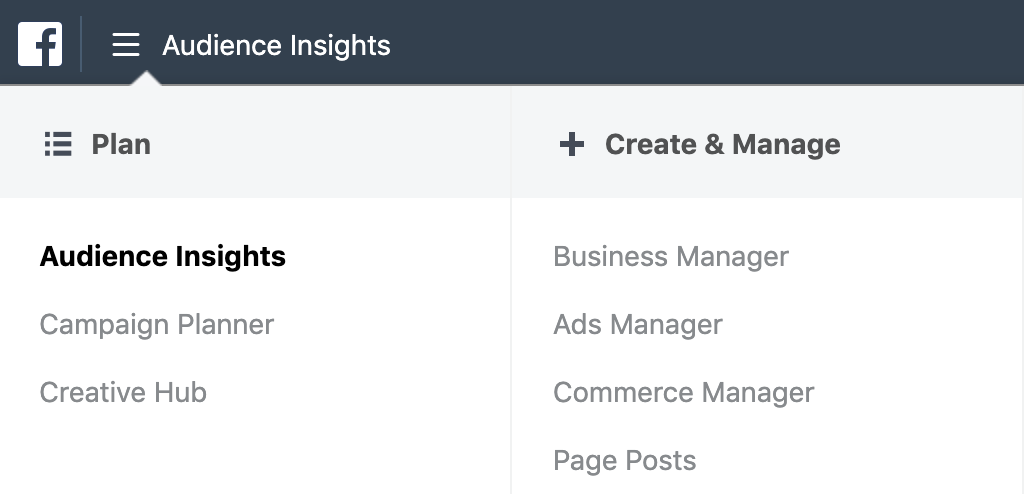
Comment utiliser Facebook Audience Insights
D’abord, sélectionnez votre audience de départ à analyser. Vous avez le choix entre deux :
- Tout le monde sur Facebook, que vous pouvez réduire à l’aide de plusieurs filtres, ou
- Personnes connectées à votre page, qui affiche uniquement les données des personnes qui aiment votre ou vos pages Facebook)
Une fois que vous avez sélectionné une audience de base à analyser, vous pouvez les filtrer davantage pour trouver des pépites d’informations utiles.
Pouvez-vous voir les audiences personnalisées dans Facebook Audience Insights ?
Non. En 2018, Facebook a supprimé la possibilité d’analyser les audiences personnalisées à partir des données des clients ou du Facebook Pixel en raison de préoccupations relatives à la confidentialité des utilisateurs.
Les bases des filtres de Facebook Audience Insights
Après avoir sélectionné votre audience initiale, vous pouvez commencer à utiliser les filtres de la barre latérale gauche pour réduire votre audience initiale afin de découvrir des données sur des groupes de personnes plus spécifiques.
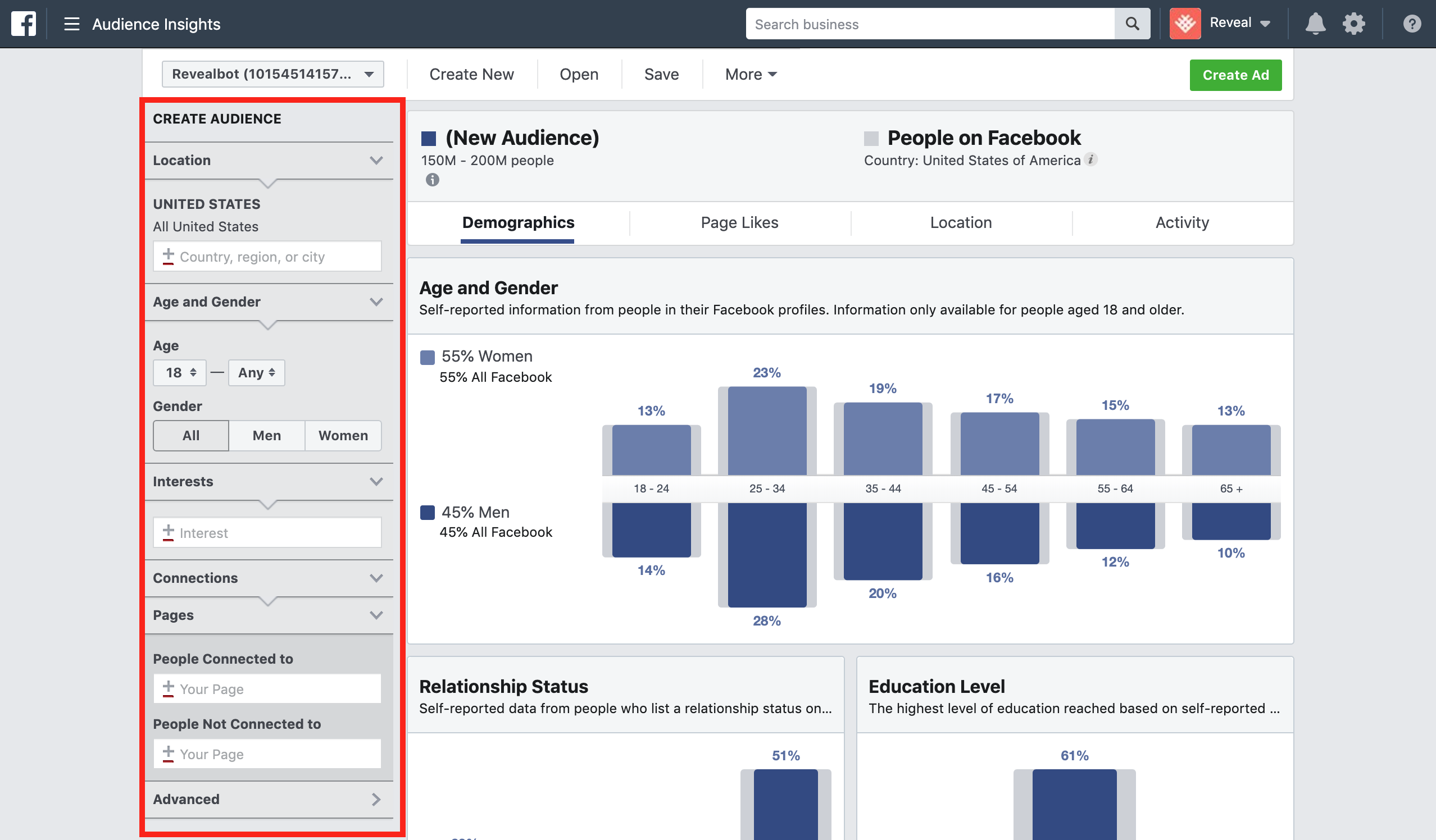
Location
Vous pouvez ajouter réduire votre audience en incluant et/ou en excluant des lieux spécifiques. Le lieu par défaut est les États-Unis. Vous pouvez exclure des États spécifiques des États-Unis en survolant la flèche déroulante à côté de « Tous les États-Unis » et en cliquant sur « Exclure des lieux ». »

Si vous voulez regarder des lieux autres que les États-Unis, cliquez sur le « X » à côté des États-Unis pour les supprimer comme lieu sélectionné. Vous pouvez ensuite saisir un nouveau pays, une nouvelle région ou une nouvelle ville. Vous pouvez ajouter plusieurs lieux pour analyser plus d’un lieu à la fois (par exemple Los Angeles et New York).
Ou si vous voulez voir des aperçus de l’audience mondiale des utilisateurs de Facebook, laissez le champ de lieu vide.
Age et sexe
Sous « Âge et sexe », vous pouvez réduire votre audience par un âge et un sexe minimum et/ou maximum.

Intérêts
Sous « Intérêts », vous pouvez inclure les mêmes intérêts que ceux que vous pouvez cibler lors de la mise en place de Facebook Ads. Ainsi, si vous voulez voir les types de personnes qui s’intéressent à la « Publicité », il suffit de la sélectionner pour l’appliquer à votre audience. Vous pouvez ajouter plusieurs intérêts, mais vous ne pouvez pas exclure des intérêts.
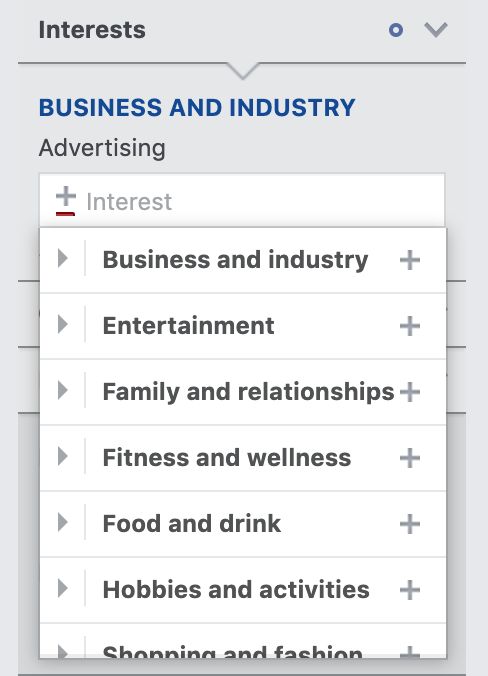
Les intérêts sont une partie énorme de la recherche de mines d’or dans vos aperçus d’audience. L’algorithme de Facebook attribue des intérêts aux utilisateurs en fonction de leur activité réelle et de leurs comportements, comme les pages qu’ils aiment, le contenu avec lequel ils s’engagent et les publicités sur lesquelles ils cliquent.
Connexions
Bien que vous ayez sélectionné votre audience de départ au chargement de Audience Insights, vous pouvez la modifier sous » Connexions » si vous le souhaitez. Vous êtes en mesure de sélectionner la page individuelle si vous en avez plusieurs et vous pouvez également exclure une autre de vos pages.
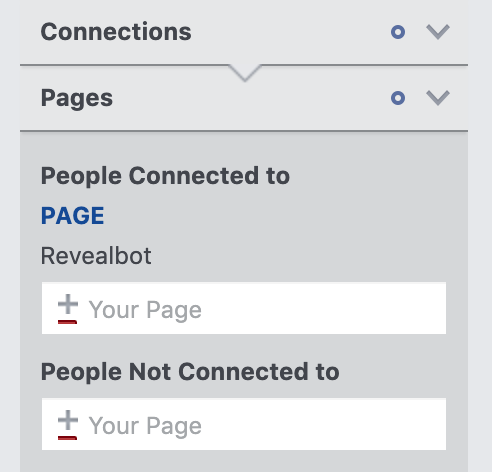
Filtres avancés de Facebook Audience Insights
En cliquant sur « Avancé » en bas de la barre latérale des filtres, vous découvrirez plusieurs filtres avancés permettant de restreindre votre audience pour l’analyse.
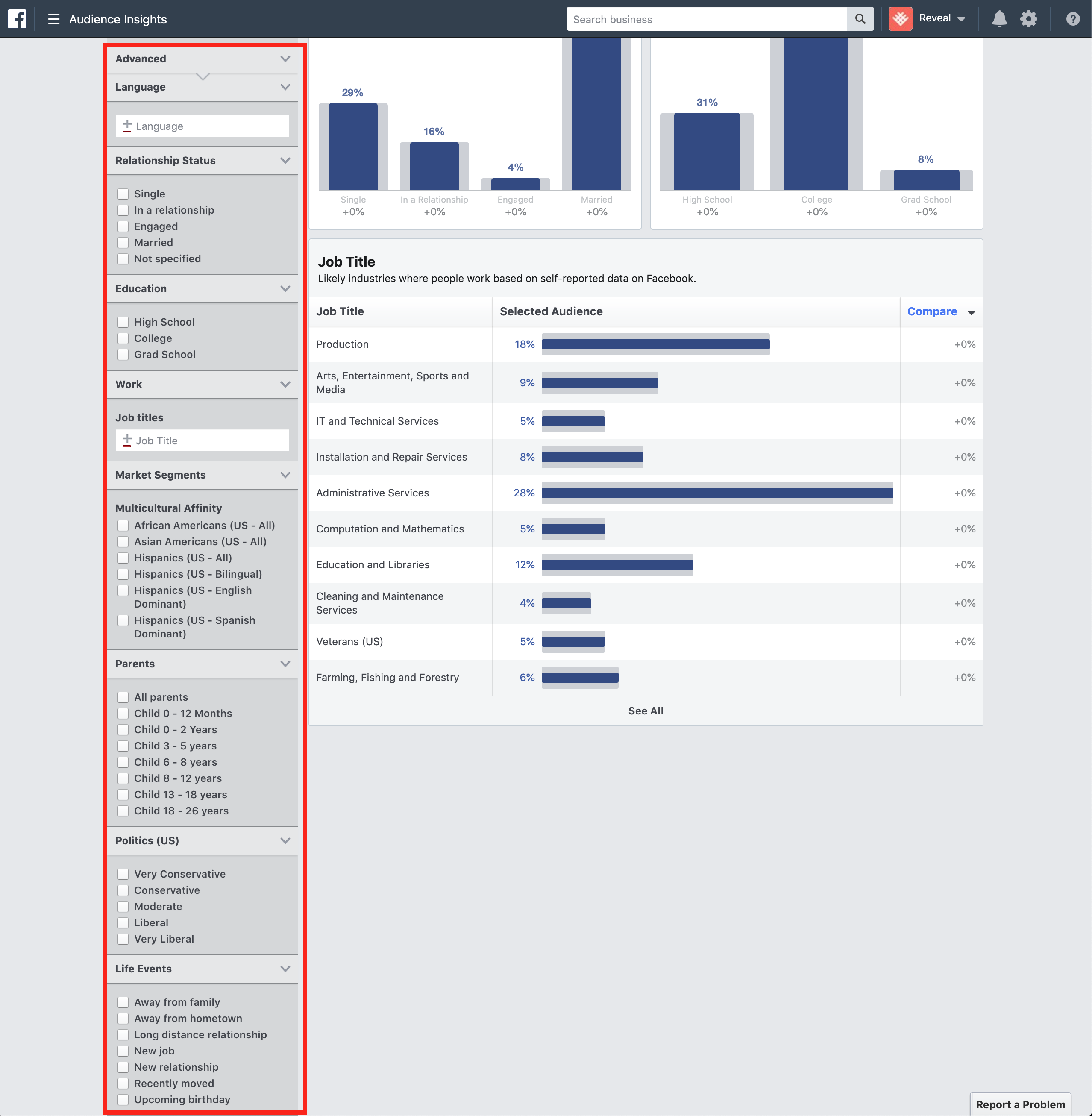
Je ne les passerai pas en revue individuellement car vous ne risquez pas d’en utiliser la plupart. Les plus fréquemment utilisés sont » Statut de la relation « , » Titres de poste » (surtout pour le B2B), » Parents » et » Événements de la vie « .
Selon votre produit/service, ces filtres pourraient en fait être des agrafes de votre ciblage pour la plupart de vos publicités sur Facebook. Si ce n’est pas le cas, vous pouvez toujours utiliser ces filtres pour créer des messages créatifs sur vos publicités qui peuvent toujours se rapporter à votre produit/service.
Après avoir utilisé les filtres de base et avancés pour créer une audience, il est temps d’apprendre à l’analyser et à obtenir des insights !
Comment analyser les insights d’audience Facebook
Pour simplifier les choses, nous allons choisir un logiciel comme intérêt et voir quelles données nous serons en mesure de découvrir. Gardez à l’esprit qu’il s’agit d’un exemple de paramètre très générique, donc vous pouvez vouloir l’affiner votre utilisation réelle. En regardant vers le haut de l’outil Audience Insight de Facebook, vous verrez quatre onglets : Données démographiques, J’aime la page, Localisation et Activité. Nous allons commencer par les données démographiques.
Demographics
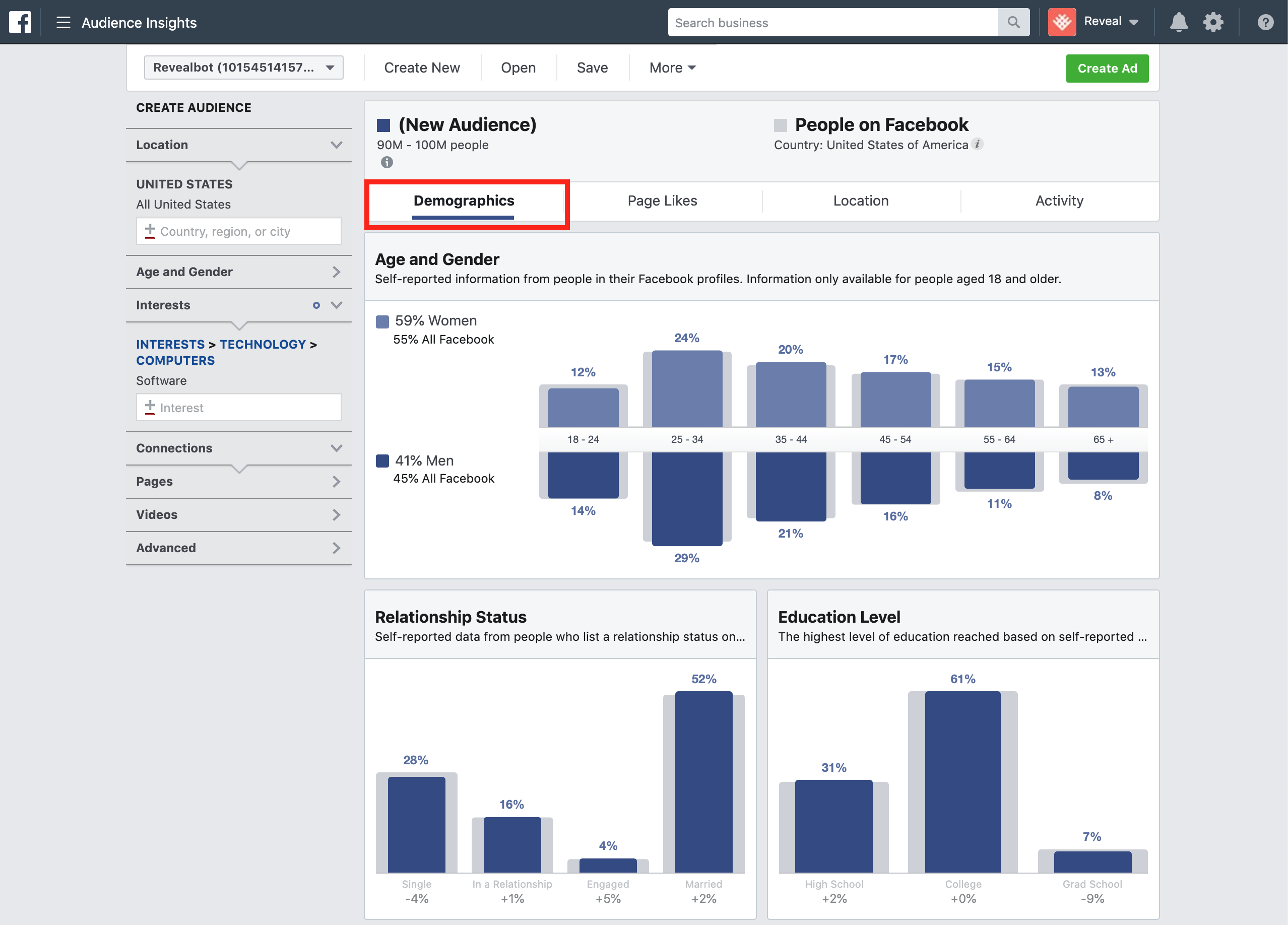
L’onglet Demographics englobe des données sur l’âge, le sexe, les relations, l’éducation et les titres de poste. Dans notre cas, plus de la moitié des utilisateurs de Facebook qui ont montré un intérêt pour les logiciels sont actuellement mariés et ont un diplôme universitaire.
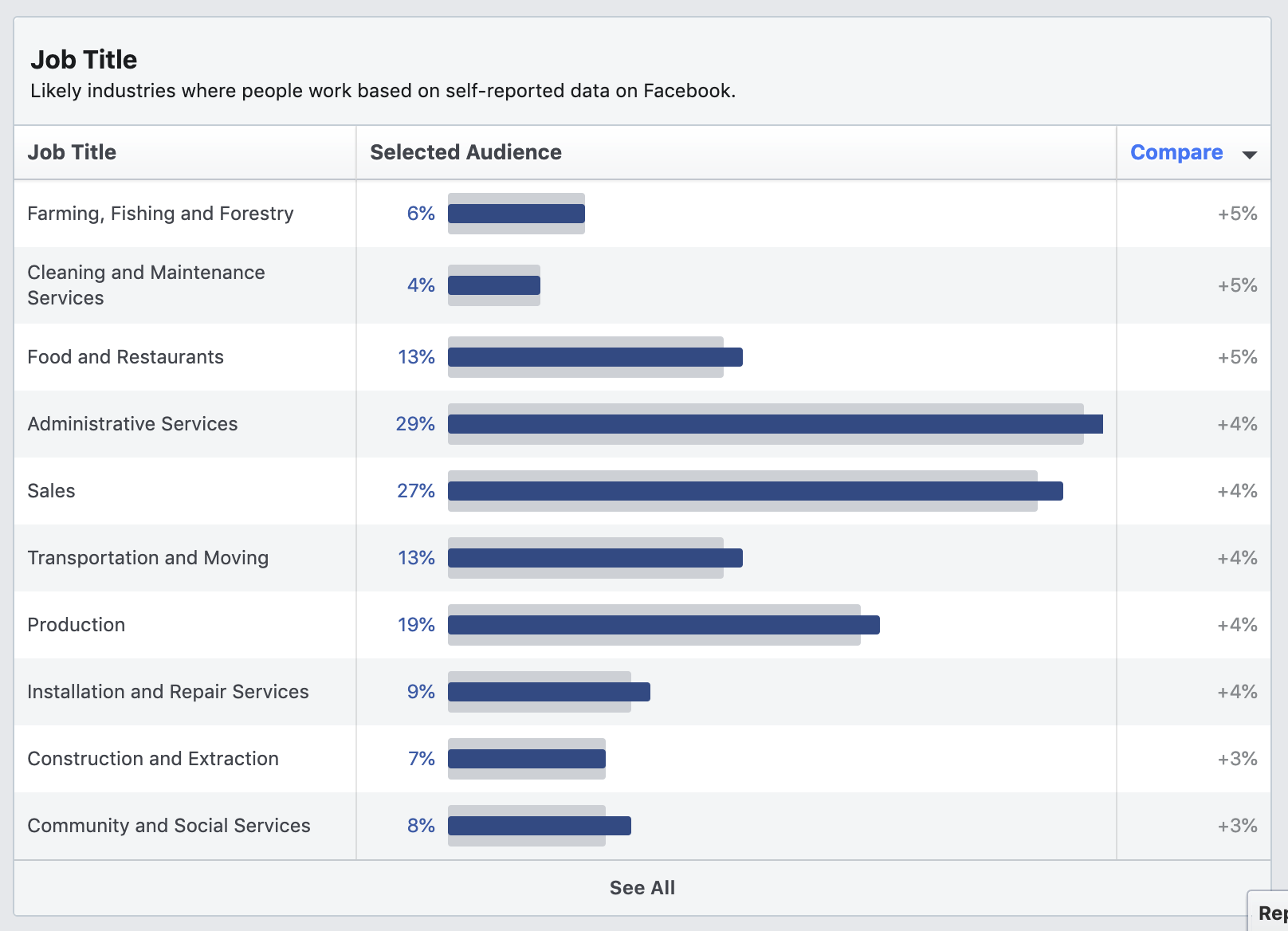
Cette liste est triée par ordre décroissant de la sur indexation de votre audience sélectionnée par rapport à tous les utilisateurs de Facebook. Elle n’est pas triée par défaut en fonction des titres d’emploi les plus populaires, ce qui explique pourquoi voir « Agriculture, pêche et foresterie » en haut est déroutant au début.
Si vous cliquez sur l’en-tête de colonne « Audience sélectionnée », vous pouvez trier par les titres de postes les plus populaires.
Page likes
L’un des éléments les plus intéressants à regarder dans Facebook Audience Insights est l’onglet Page Likes. Il vous montre les pages et les catégories de pages les plus pertinentes en fonction des pages aimées par votre audience sélectionnée.
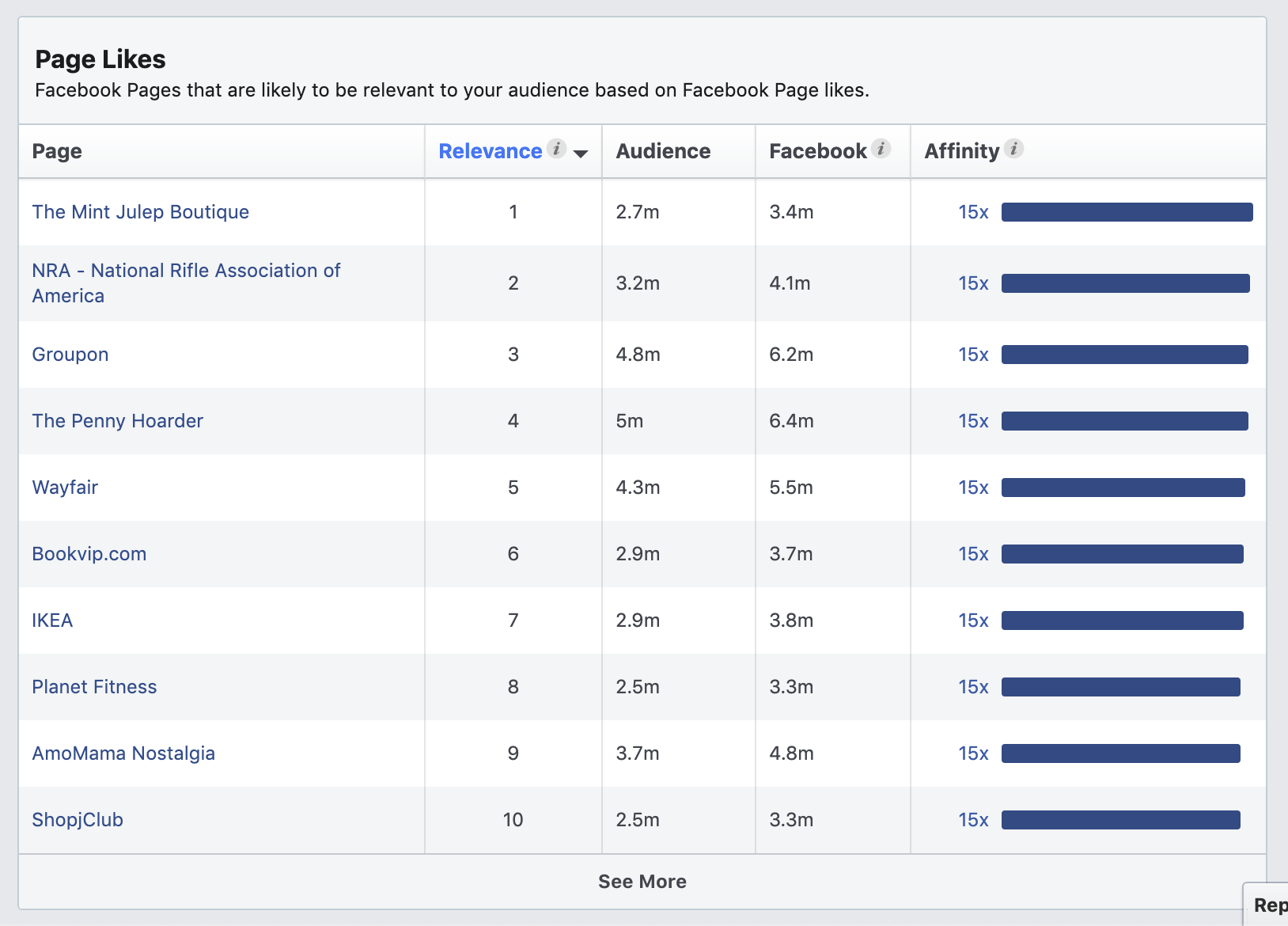
Dans la colonne Affinité, Facebook nous indique « la probabilité que votre audience aime une page donnée par rapport à tout le monde sur Facebook. » Dans les audiences plus petites, ces données seront plus utiles et je vous montrerai quelques façons d’utiliser ces informations pour des idées de campagnes Facebook ci-dessous.
L’autre métrique clé ici est la Pertinence. Facebook définit la Pertinence comme « les pages qui sont les plus susceptibles d’être pertinentes pour vos audiences en fonction de l’affinité, de la taille de la page et du nombre de personnes de votre audience qui aiment déjà cette page. »
Il convient de mentionner que tous les intérêts de cette liste ne sont pas disponibles pour le ciblage. Pour vérifier s’il est éligible, mettez-le dans le champ Intérêts dans la barre latérale. S’il n’est pas trouvé, vous ne pourrez pas cibler cet intérêt.
Location
Dans l’onglet Localisation, vous obtenez un aperçu des principales villes, pays et langues pour votre public sélectionné. Comme nous avons limité la localisation aux États-Unis uniquement, il n’y a pas beaucoup de données utiles pour nous ici. Pas de surprise non plus dans la zone linguistique : 91% d’anglais américain et 6% d’espagnol.
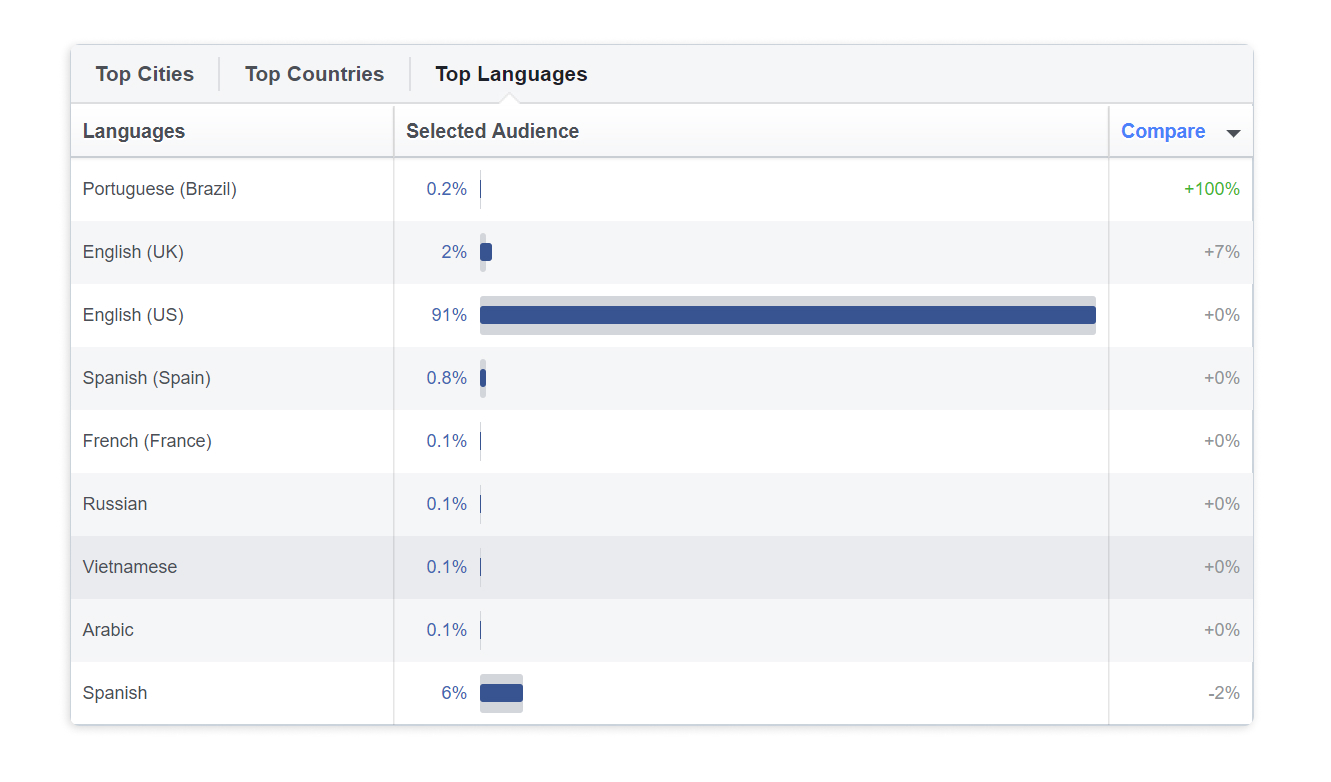
Activité
L’onglet « Activité » nous donne un aperçu de l’activité et des comportements des utilisateurs dans notre audience sélectionnée. Ceux-ci sont affichés dans deux sections : Fréquence des activités et Utilisateurs d’appareils.
La fréquence des activités révèle la moyenne des commentaires faits, des posts aimés, des posts partagés, des promotions rachetées et des publicités cliquées au cours des 30 derniers jours. Dans notre audience logicielle, les gens ont aimé 23 publications et cliqué sur 29 publicités au cours des 30 derniers jours, ce qui est une quantité saine d’activité.
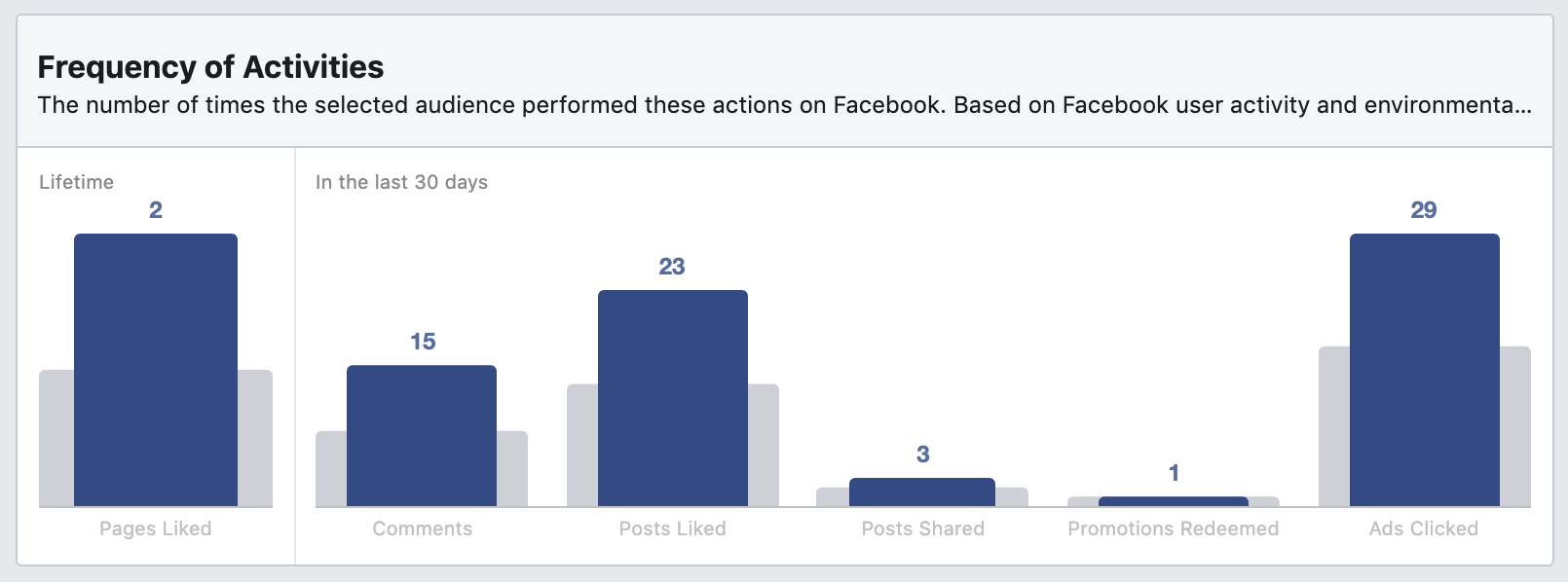
Les Utilisateurs d’appareils peuvent être cruciaux à connaître pour votre ciblage, encore plus pour les produits ou services basés sur le web. Il comprend également deux options : » Tous les appareils utilisés » et » Appareil principal » afin que vous puissiez voir sur quel appareil ils utilisent le plus Facebook.
Parce que vous pouvez diviser votre public cible lorsque vous faites des publicités par mobile, bureau et plateforme, cela pourrait être perspicace pour planifier votre prochaine campagne.
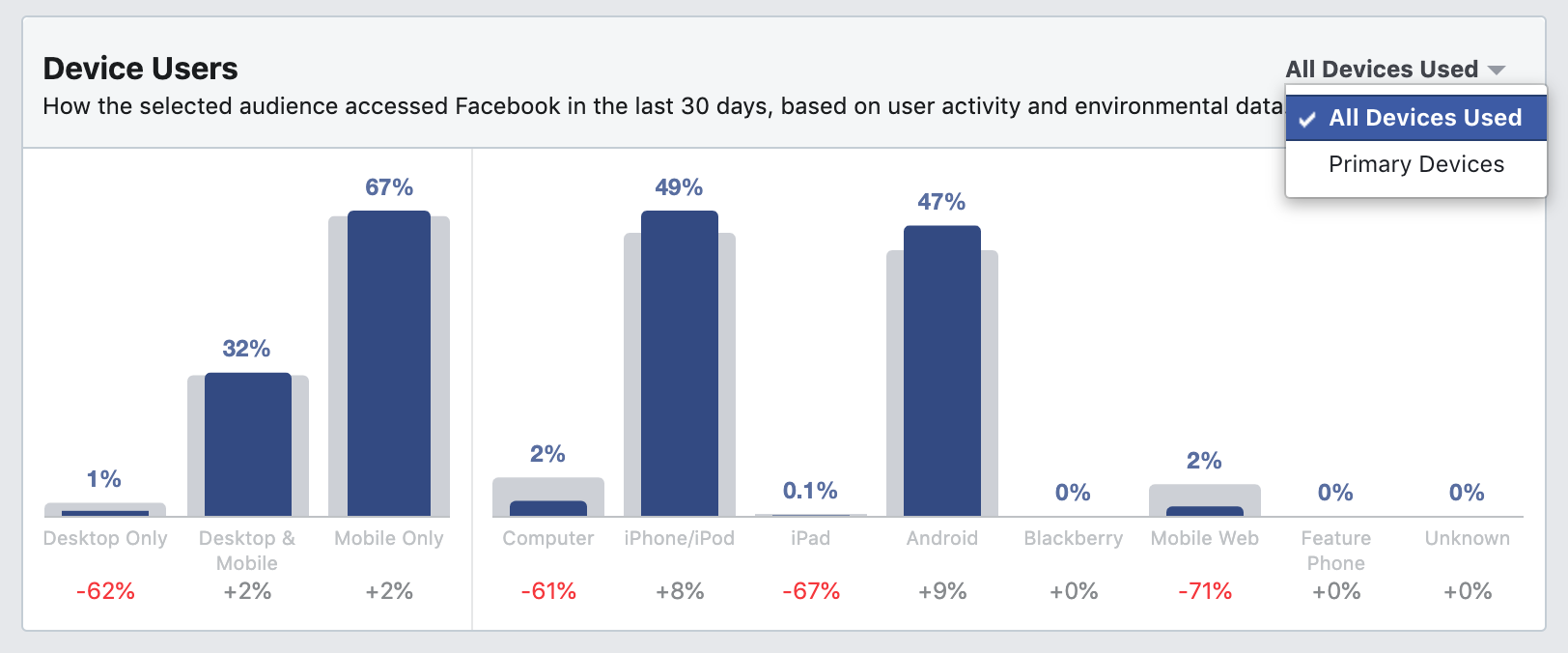
Dans notre public intéressé par les logiciels, il sera très important de faire des publicités optimisées pour le mobile pour iOS et Android. Non seulement nous devrions en tenir compte pour nos créations publicitaires, mais aussi pour les pages de destination si la campagne le nécessite.
Comment enregistrer les audiences dans Facebook Audience Insights
Vous pouvez enregistrer vos audiences avec des filtres pour une référence ultérieure et pour les utiliser comme audiences dans des ensembles de publicités directement à partir de Facebook Audience Insights.
Pour enregistrer votre audience actuelle, cliquez sur Enregistrer dans la barre supérieure à l’intérieur de Facebook Audience Insights, choisissez un nom pour votre audience et confirmez.
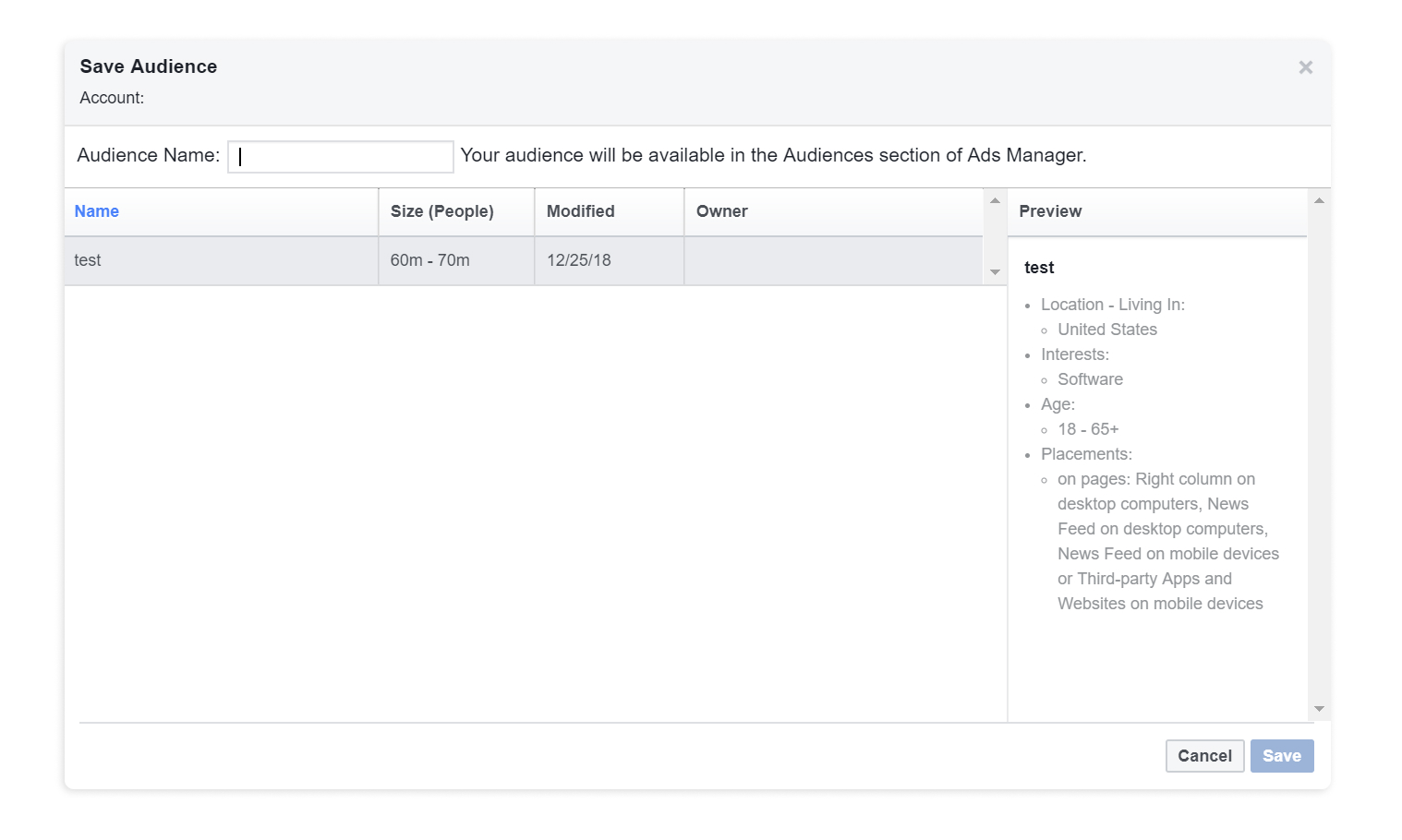
Si vous apportez des modifications à une audience que vous avez déjà enregistrée, cliquez sur Enregistrer sous dans le menu déroulant Plus pour enregistrer cette audience en tant que nouvelle audience sans écraser l’originale.
Comment ouvrir une audience dans Facebook Audience Insights
Pour ouvrir une audience précédemment enregistrée, cliquez sur Ouvrir dans la barre supérieure à l’intérieur de Facebook Audience Insights, et choisissez l’une de vos audiences enregistrées à ouvrir. Vous pouvez ouvrir une audience pour l’analyser ou faire une modification et l’enregistrer à nouveau.
Comment utiliser une audience enregistrée de Facebook Audience Insights dans une campagne publicitaire
Vous pouvez utiliser l’audience actuelle que vous avez ouverte dans Facebook Audience Insights comme audience pour un ensemble de publicités en cliquant sur le bouton vert en haut à droite qui dit Créer une publicité.
Le gestionnaire de publicités Facebook ouvrira le créateur de campagne. Vous pouvez créer une nouvelle campagne ici ou utiliser une campagne existante. Une fois que vous configurez les paramètres de la campagne et que vous passez à l’ensemble d’annonces, Facebook alimentera automatiquement votre audience enregistrée à partir de Facebook Audience Insights comme audience pour l’ensemble d’annonces.
À partir de là, vous pouvez créer le reste de votre ensemble d’annonces et de vos annonces, mais n’oubliez pas qu’une fois que vous êtes en direct, aucune modification de la configuration de l’audience n’est possible.
5 façons d’utiliser Facebook Audience Insights
Améliorer le profil de vos buyer personas
Les buyer personas sont des représentations du persona idéal que votre client est et espère devenir. Grâce aux données de Facebook Audience Insights, vous pouvez compléter vos buyer personas actuels avec des données démographiques et d’intérêt.
Avec des buyer personas améliorés, non seulement votre message global et vos approches fonctionneront mieux sur les publicités Facebook, mais ils peuvent également être appliqués aux messages marketing sur tous vos canaux.
C’est un élément essentiel de votre liste de contrôle de lancement de publicités numériques qui ne doit pas être négligé.
Utilisez les intérêts que les personnes connectées à votre page ont comme nouvelles audiences froides pour les publicités Facebook
Après avoir chargé ou ouvert l’audience des personnes connectées à votre page, revenez à l’onglet Aime de la page. Là, vous verrez la page supérieure vers laquelle vos connexions ont une affinité. Ce que vous recherchez ici, ce sont d’autres marques que vos connexions aiment et que vous pouvez lier d’une manière ou d’une autre à votre contenu et à vos annonces.
Prenons un exemple B2B et le compte sur lequel je travaille est un outil SaaS de marketing par courriel. Voici quelques idées :
- Je peux sélectionner ici des marques avec lesquelles je pourrais m’associer pour du contenu (par exemple des interviews) à utiliser dans les annonces pour réchauffer les audiences froides et recibler plus tard
- Je peux voir s’il y a des marques dans des domaines similaires qui ont un intérêt sélectionnable pour le ciblage (par exemple. Commerce et industrie > En ligne > Conception de sites Web)
- Je peux aller sur chacune de leurs pages Facebook, regarder les publicités qu’elles diffusent et trouver de l’inspiration pour des angles et des approches publicitaires que je peux adopter pour mon compte
Segmenter les données démographiques en audiences distinctes
Dans l’onglet Démographie, vous pouvez à nouveau voir la proportion de sexe, d’âge, de statut relationnel, de niveau d’éducation et de titre de poste. Qu’est-ce qui se démarque ici pour vous ? Y a-t-il un groupe d’âge particulier qui se démarque ? Le sexe ? Le titre de l’emploi ?
Ce que vous pouvez faire, c’est choisir certains des plus grands segments et utiliser ces segments comme des audiences uniques avec une création publicitaire personnalisée et un message qui parle mieux à ce segment d’audience.
En théorie, cela pourrait créer des annonces qui résonnent davantage avec votre public, pourraient obtenir un score de pertinence/engagement plus élevé et générer un ROAS plus élevé.
Vous pourriez effectuer ces tests avec un faible budget, utiliser l’automatisation des annonces facebook pour aider à contrôler les coûts, ou les poster comme un post organique sur votre page et voir comment ils se comportent par rapport à vos posts normaux.
Segmenter les données de localisation en audiences distinctes
Un autre groupe de segments d’audience que vous pouvez créer est basé sur la localisation. Certains lieux se distinguent-ils des autres ?
Vous pouvez prendre vos lieux les plus importants, qu’il s’agisse de villes (si votre audience est assez grande), d’États ou de petits pays, et créer des audiences distinctes pour eux. Ensuite, vous pouvez créer des annonces sur mesure pour ces lieux qui se démarquent. En faisant référence à la ville de vos audiences dans le texte ou la création de la publicité, vos publicités peuvent se démarquer dans le fil d’actualité.
Optimiser les campagnes publicitaires en fonction de l’utilisation des appareils de vos audiences
Dans l’onglet Activité, vous pouvez voir quel type d’appareil votre audience utilise pour accéder à Facebook. Veillez alors à sélectionner les appareils primaires. Vous verrez très probablement beaucoup plus d’utilisateurs sur mobile (iPhone/iPod, Android et Web mobile) que sur ordinateur (desktop).
Si vous diffusez des publicités vers votre site web, il est crucial que votre site soit rapide et bien conçu pour une utilisation et des conversions sur des appareils mobiles. Il peut être nécessaire de segmenter les utilisateurs mobiles dans une audience et de faire une page de destination distincte juste pour eux afin d’améliorer votre taux de conversion.
Comment créer rapidement des ensembles de publicités à partir de vos audiences enregistrées
Comme je l’ai mentionné précédemment, vous pouvez créer une campagne Facebook et un ensemble de publicités à partir de l’audience actuelle que vous avez ouverte dans Facebook Audience Insights. Si vous avez beaucoup d’audiences enregistrées pour lesquelles vous souhaitez créer des ensembles de publicités, vous devrez le faire une par une. Si vous voulez un moyen plus rapide, notre outil publicitaire Facebook, Revealbot, peut vous aider à le faire beaucoup plus rapidement.
Revealbot est un outil d’automatisation des publicités Facebook et il peut vous aider à économiser du temps et des efforts lors de l’exécution de campagnes Facebook. L’une de nos fonctionnalités pertinentes pour le sujet d’aujourd’hui est la création en vrac, qui vous permet de créer rapidement de nombreuses campagnes et ensembles de publicités. Et lorsque vous créez ces ensembles de publicités en vrac, vous pouvez simplement choisir les audiences que vous avez enregistrées dans Facebook Audience Insights. Voici comment :
Dans Revealbot, choisissez Création en vrac et configurez vos paramètres de campagne et de budget. À l’étape de ciblage du flux de travail de création en vrac, vous verrez alors toutes vos audiences enregistrées à partir de Facebook Audience Insights à l’intérieur de Revealbot.
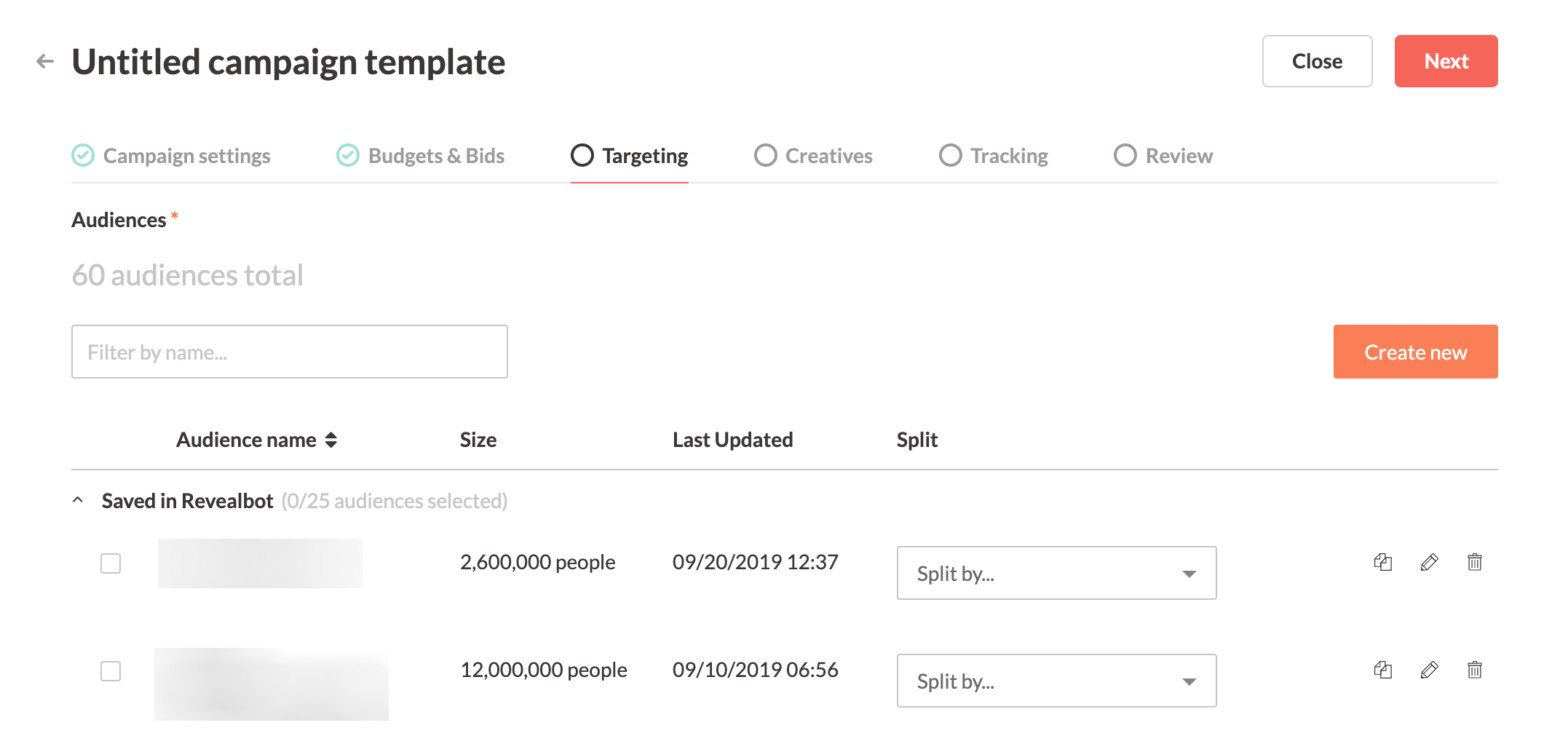
Pendant cette étape, vous pouvez simplement cocher chaque audience pour laquelle vous voulez créer un ensemble de publicités en une seule action rapide. En plus de cela, vous pouvez diviser chaque audience pour une segmentation plus poussée en fonction des intérêts, des données démographiques, des lieux, et plus encore – tout cela automatiquement. Par exemple, si vous avez une audience enregistrée de personnes intéressées par la conception Web, vous pouvez diviser cette audience enregistrée en fonction des principaux lieux, tout cela étant fait pour vous.

Vous voulez en savoir plus sur l’automatisation des publicités Facebook ? Consultez notre guide sur l’automatisation des publicités Facebook.
Comment inclure Audience Insights dans votre routine
N’oubliez pas que si les produits ne changent pas du jour au lendemain, vous devez garder un œil sur les nouveaux segments affinés et adapter vos personas clients à la réalité. Les audiences évoluent, tout comme la perception des produits. Pour cette raison, Facebook Audience Insights n’est pas simplement un outil d’aide au ciblage publicitaire, mais un outil d’analyse puissant pour vérifier vos hypothèses.
Toujours planifier et vérifier les insights avant de créer une nouvelle campagne et en faire une partie de votre flux de travail standard. Je dirais qu’il faut regarder Audience Insights toutes les deux semaines, jouer avec les filtres et vous pourriez trouver de nouvelles opportunités.